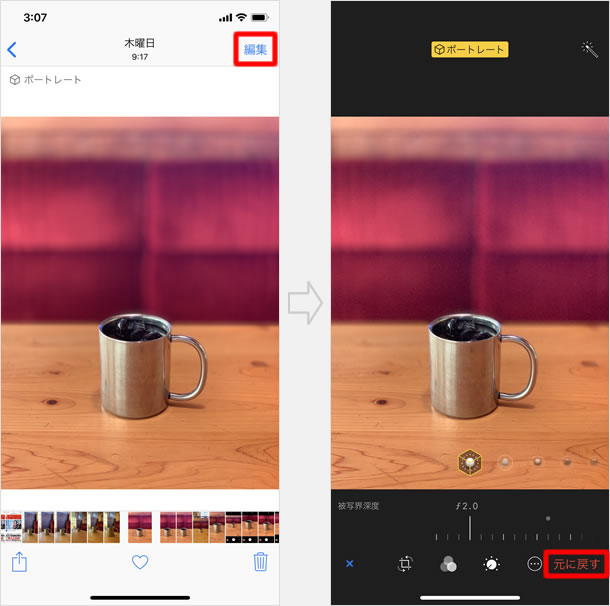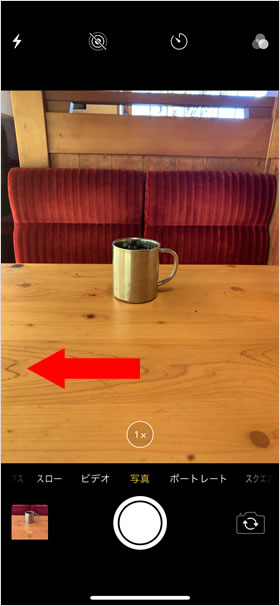ポートレート写真のぼかし効果を調整する「深度コントロール」の使い方
iPhone XS以降の機種では、「被写界深度コントロールスライダ」を使用して、ポートレート写真のぼかし効果を調整することができます。
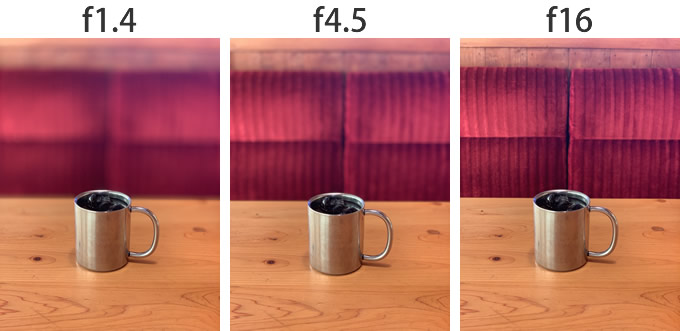
被写界深度はf1.4からf16の間で調整可能。初期値は4.5(機種により2.8)。
= この記事の目次 =
被写界深度コントロールの対応機種
・iPhone 14シリーズ
・iPhone 13シリーズ
・iPhone 12シリーズ
・iPhone 11シリーズ
・iPhone SE(第2 / 第3世代)
・iPhone XS / XS Max / XR
ぼかし効果を調整して撮影する
ポートレートに切り替える
[ f ]をタップする
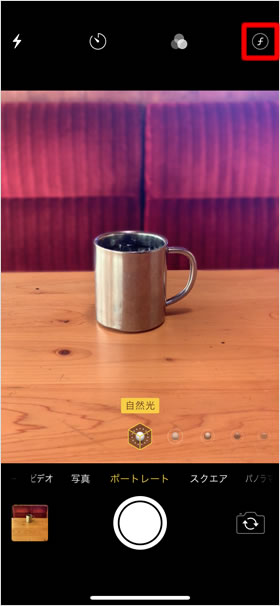
右上の[ f ]ボタンをタップします。
ぼかし効果を調整する
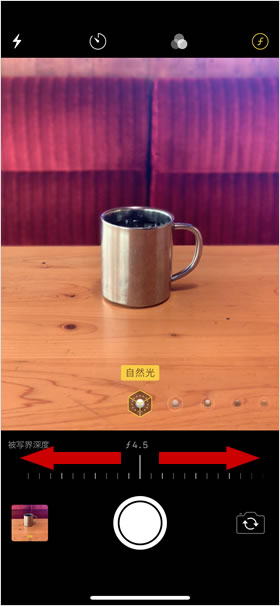
シャッターの上に深度コントロールスライダが現れます。スライダを左右にドラッグすることで、背景のぼかし効果(被写界深度)を調整できます。
スライダを左にドラッグするとぼかし効果は弱くなります。
前面カメラでも深度コントロールが可能
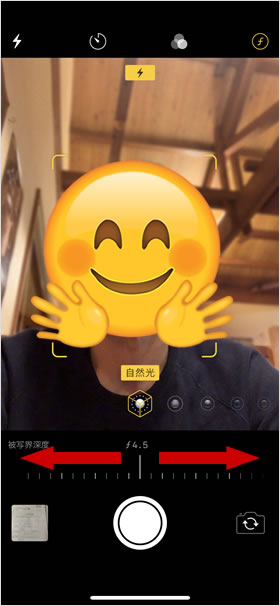
ポートレートモードの深度コントロールは、背面カメラのみならず、前面カメラ(セルフィー)でも利用できます。
撮影する
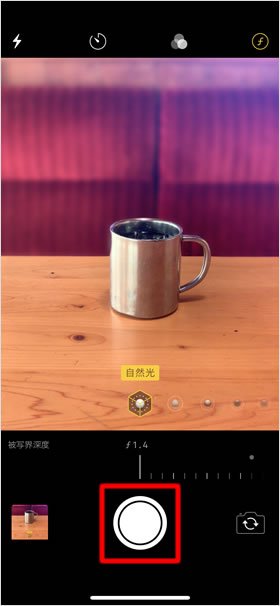
ぼかし効果を調整したら、あとはシャッターボタンをタップするのみです。撮影した写真は「写真」アプリに保存されます。
撮影済み写真のぼかし効果を編集する
ポートレートで撮影した写真は、撮影後でも、ぼかし効果を編集することができます。
編集する写真を開く
[写真]アプリを開き、ぼかし効果を編集したい写真をタップします。
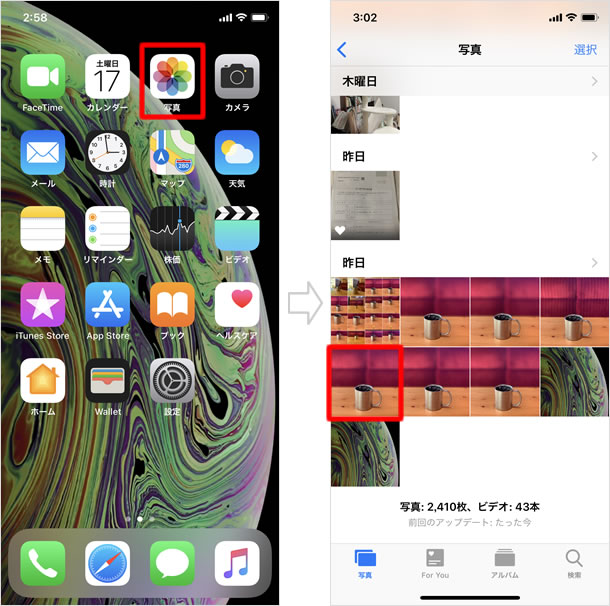
[編集]をタップする

[編集]をタップします。
ぼかし効果を調整する
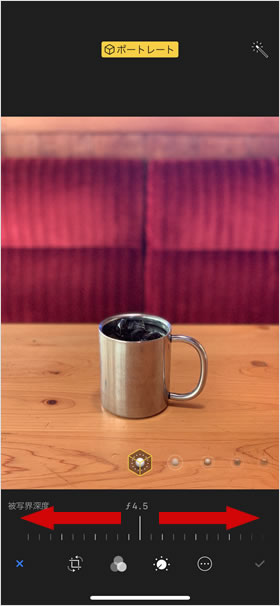
被写界深度コントロールスライダが表示されるので、スライダを左右にドラッグして、ぼかし効果を調整してください。
写真を保存する
画面右下の[✓]をタップすれば、新たに設定したf値で写真が保存されます。
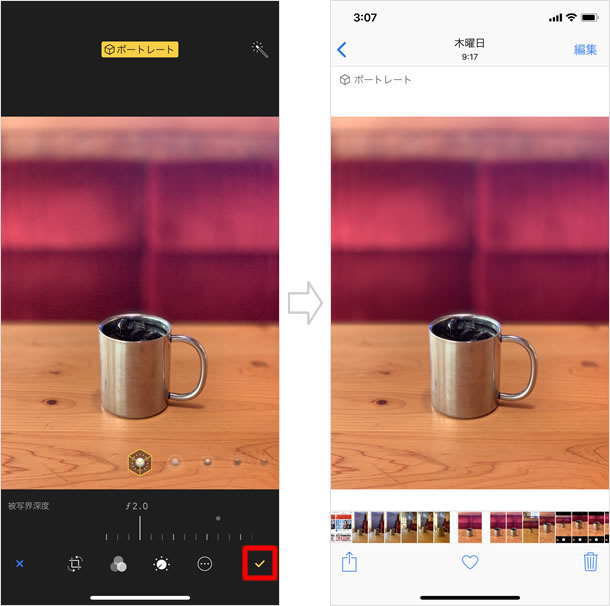
撮影時のf値に戻す場合
撮影後にf値を変更した写真は、写真アプリの「編集」から、再度元のf値に戻ることが可能です。